Google日曆是一個方便的工具,可以幫助您管理約會、活動和會議,讓您保持井井有條。然而,有時由於各種原因,如時間表變更或突發情況,您可能需要取消會議。
在本文中,我們將引導您完成在Google日曆中取消會議的簡單步驟。無論您使用電腦還是移動設備,我們都能為您提供協助。
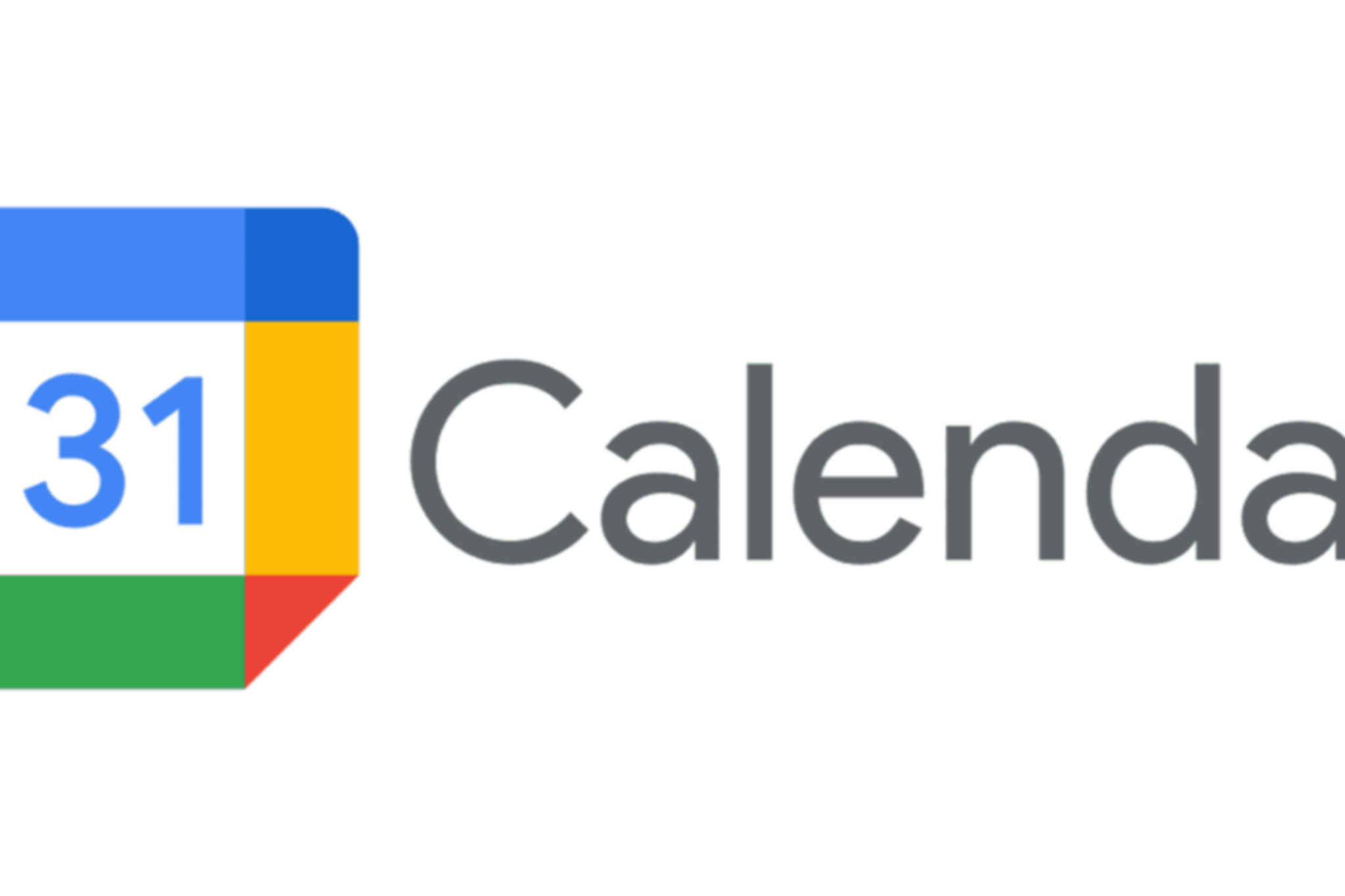
步驟1:開啟Google日曆
取消會議的第一步是開啟Google日曆。您可以通過電腦上的網頁瀏覽器或使用移動設備上的Google日曆應用程式來訪問Google日曆。
打開您的網頁瀏覽器(Chrome、Firefox、Edge等)。
前往Google日曆網站(calendar.google.com)。
如果你尚未登入,請登入你的Google帳戶。
開啟Google日曆應用程式(如果你尚未安裝,可以從你的設備應用商店下載)。
如果你尚未登入,請登入你的Google帳戶。
步驟 2:找到會議
打開Google日曆後,找到你想要取消的會議。會議通常顯示為日曆網格上的事件。
點擊你想要取消的事件/會議。
點擊你想要取消的事件/會議。

步驟 3:編輯或刪除會議
選擇會議後,你將有兩個選項:編輯或刪除。
如果你想重新安排會議時間或進行更改,點擊/輕觸「編輯」按鈕(通常以鉛筆圖示表示)。
根據需要修改活動詳情,如日期、時間或地點。
點擊/輕觸「儲存」以確認更改。

要完全取消會議,點擊/輕觸「刪除」按鈕(通常以垃圾桶圖示表示)。
會出現確認提示,詢問你是否確定要刪除該活動。確認你的選擇。

步驟 4:通知與會者(如適用)
如果您要取消的會議有與會者,您可能想要通知他們取消的訊息。Google 日曆提供了一個選項,當您刪除活動時,可以向所有與會者發送電子郵件通知。
當您刪除活動時,如果您想通知他們,請勾選「發送電子郵件給客人」的方塊。
如果需要,可以撰寫一條訊息,解釋取消的原因。
點擊/輕觸「儲存」或「發送」以完成這個過程。

在 Google 日曆中取消會議是一個簡單直接的過程,只需幾個步驟就能完成。無論您是需要重新安排還是完全從日曆中刪除一個活動,Google 日曆都提供了靈活性來滿足您的排程需求。
請記得在重要會議時通知出席者,並始終保持您的行事曆井井有條,以掌握您的約會和承諾。有了這些簡單的指示,您將能像專業人士一樣管理您的行事曆!